Scheduling主要用於對某些需要規律的週期性執行的動作(目前支持Server Method和執行exe)進行控制。
【使用方法】
1. 雙擊打開EEP2012\Scheduling目錄下的Scheduling.exe,在右下角的狀態欄裏會有一個Scheduling的icon。
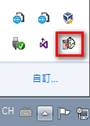
2. 雙擊或者右鍵這個icon(選擇setting),就可以打開Scheduling的主介面。
3. 首先可以點擊Options,設定一些Scheduling本身的基本資訊。
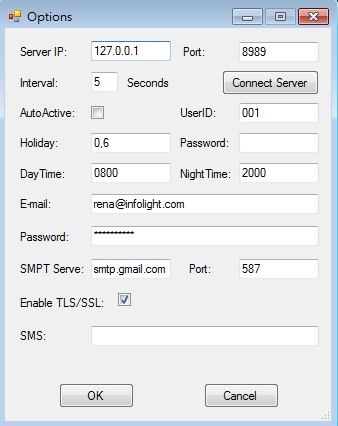
Server IP:設定連接的Server的IP位址(如果這裏為空,那麼程式會自動去讀取 Scheduling.exe.config裏面的那個IP)
Port:mail發送端口
Interval:設定程式多少秒去掃描一次Scheduling,如果需要很精確的按時執行,可以設定的小一點。預設是60秒。
![]() :按下此鈕可以測試是否可以正常連接到Server
:按下此鈕可以測試是否可以正常連接到Server
AutoActive:此屬性為true時,開啟scheduling後自動進入Active狀態
UserID:設定登入的UserID
Password:設定登入的密碼
Holiday:設定星期幾是休息日(如果有多天的話,用半形的逗號(,)隔開,星期天=0)
DayTime:設定幾點開始是白天(格式:hhmm—8點=0800)
NightTime:設定幾點開始是晚上(格式:hhmm—21點=2100)
Email:發送mail時所使用的發送者
Password:該mail用戶的密碼
SMPT Server:發送mail的伺服器
Port:mail發送端口
Enable
TLS/SSL:是否啓用SSL
SMS:此屬性是給某家客戶客製的,暫時用不到
設定好後必須按下OK。
4. 點擊File,選擇New(或者使用快捷鍵Ctrl+N)就可以新建一個Scheduling。
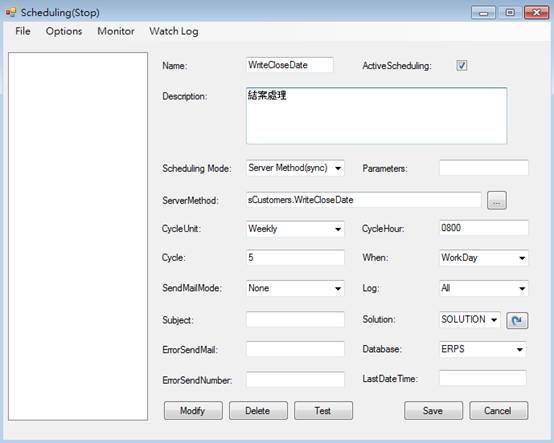
Name:Scheduling的名稱。
ActiveScheduling:是否啟動這個Scheduling。(選中為啟動)
Description:關於這個Scheduling的描述。
Scheduling Mode:選擇Scheduling的模式。現在支援Server
Method和EXE這2種模式。
Server Method:如果您選擇的模式為Server
Method,那麼這裏需要輸入您的Server Method名稱。格式為:PackageName.ServerMethodName;如果選擇的模式是EXE,那麼在這裏輸入您所要執行的EXE路徑。按下右邊![]() 鈕,可以用選取的方式做設定,前提是須先設置下面的Solution和DataBase屬性。
鈕,可以用選取的方式做設定,前提是須先設置下面的Solution和DataBase屬性。
Parameters:參數的設置。(如果有多個參數,請用半形的逗號(,)隔開)
CycleUnit:設置週期類型。
a. InterVal—按秒迴圈
b. Daily—每天幾點執行
c. Monthly—每月幾號執行
d. Weekly—每星期幾執行
CycleHour:此項需要配合CycleUnit一起設置。當CycleUnit設置為c或d這2種方式時,需要在這裏設定所設定的那天的日期中,幾點執行(格式:hhmm—8點=0800)
Cycle:此項需要配合CycleUnit一起設置。
a. 設置間隔的秒數
b. 設置每天幾點執行(當設置的時間不止一個的時候,請用半形的逗號(,)隔開; 格式:8點=8)
c. 設置每月幾號執行(當設置的日期不止一個的時候,請用半形的逗號(,)隔開; 格式:15號=15)
d. 設置每星期幾執行(當設置的日期不止一個的時候,請用半形的逗號(,)隔開; 格式:星期一=1、星期天=0)
When:設定Scheduling的工作時間範圍。
a. All—全天候執行
b. Night—只在晚上執行(這裏的白天還是晚上的定義,在Options裏面調整)
c. Day—只在白天執行(這裏的白天還是晚上的定義,在Options裏面調整)
d. Holiday—只在假日中執行(這裏的假日還是工作日的定義,在Options裏面調整)
e.Workday—只在工作日執行(這裏的假日還是工作日的定義,在Options裏面調整)
Log:選擇Log的方式。(Log的內容在Scheduling目錄下的SchedulingLog.txt中)
a. None—不執行Log
b. All—每次都執行Log
c. ErrorOnly—只在出錯的時候執行Log
Solution:連接的方案
DataBase:連接的資料庫
LastDateTime:最後執行時間。這項可以不用設定,程式執行過後,會自動生成。
SendMailMode:發送Mail的方式
a. None—不發送Mail
b. All—每次都發送Mail
c. ErrorOnly—只在出錯的時候發送Mail
Subject:郵件本文裡的主旨
ErrorSendMail:設定一個E-Mail的位址,當執行出錯的時候程式會自動給這個位址錯誤發報告郵件
ErrorSendNumber:此屬性是給某家客戶客製的,暫時用不到
設定完之後,按下畫面上的保存(或者使用快捷鍵Ctrl+S)。
可以先按一下畫面上的Test按鈕,來執行看看能否正常執行。
5.
要啟動已經設定好的Scheduling,只要右鍵右下角狀態欄裏的icon,點擊Active就會啟動了。啟動的時候右下角的icon會改變,ActiveScheduling已經選中的Scheduling在設定的時間內就會自動執行。如果想停止Scheduling,同樣右鍵右下角的icon選擇Stop。
6. 點擊Monitor可以查看Scheduling的執行情況。
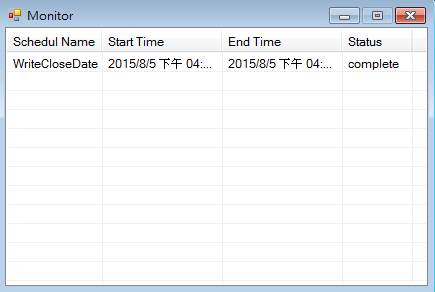
7. 點擊Watch Log可以查看Scheduling記錄的Log。
SchedulName: WriteCloseDate Status: Succeed Message:
LastDateTime: ExecuteTime: 2015/8/5 下午 04:54:37
CycleUnit:Weekly
Cycle:5
CycleHour:0800
When:WorkDay
Error:rena@infolight.com
StartDateTime:2015/8/5 下午
04:54:34